Excel文档常常被用来统计各类数据,有些用户想知道怎么设置Excel文档按单元格颜色排序,接下来小编就给大家介绍一下具体的操作步骤。
具体如下:
-
1. 首先第一步打开电脑中需要排序的Excel文档。
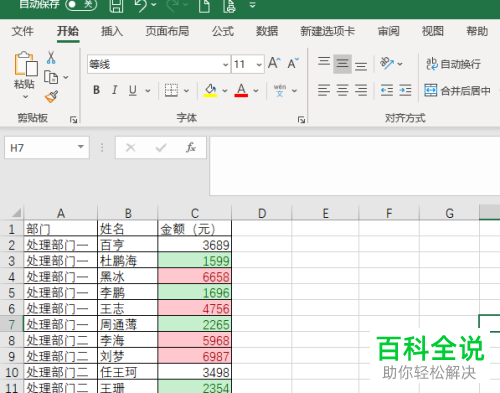
-
2. 第二步选中需要排序的单元格,根据下图箭头所指,点击上方【数据】选项。
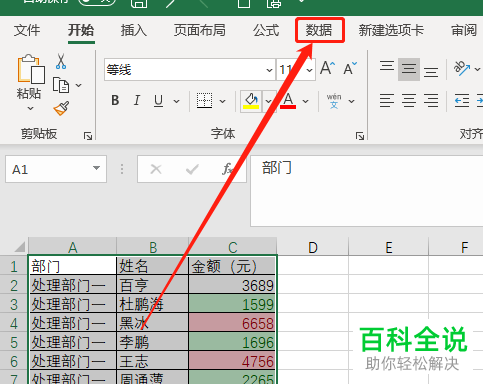
-
3. 第三步在菜单栏中,根据下图箭头所指,点击【排序】选项。
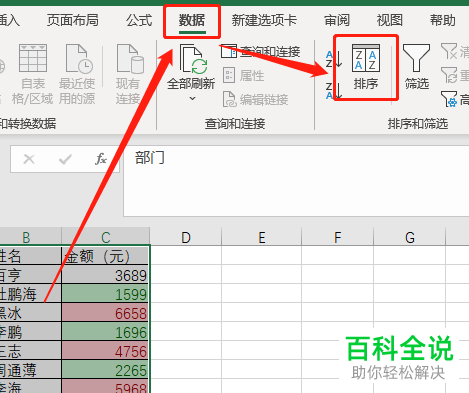
-
4. 第四步打开【排序】窗口后,根据下图箭头所指,将【排序依据】设置为【单元格颜色】,并按照需求设置【次序】,接着点击【确定】选项。
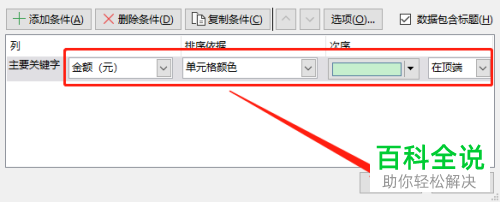 5. 最后退回文档,根据下图箭头所指,成功将单元格按颜色进行排序。
5. 最后退回文档,根据下图箭头所指,成功将单元格按颜色进行排序。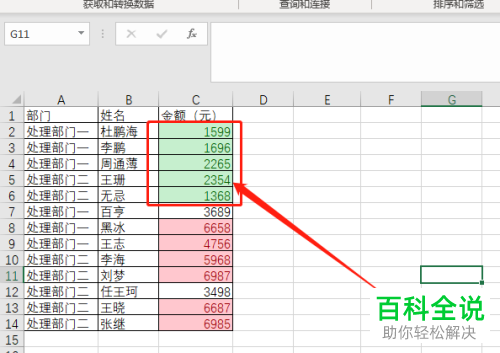 以上就是怎么设置Excel文档按单元格颜色排序的方法。
以上就是怎么设置Excel文档按单元格颜色排序的方法。
